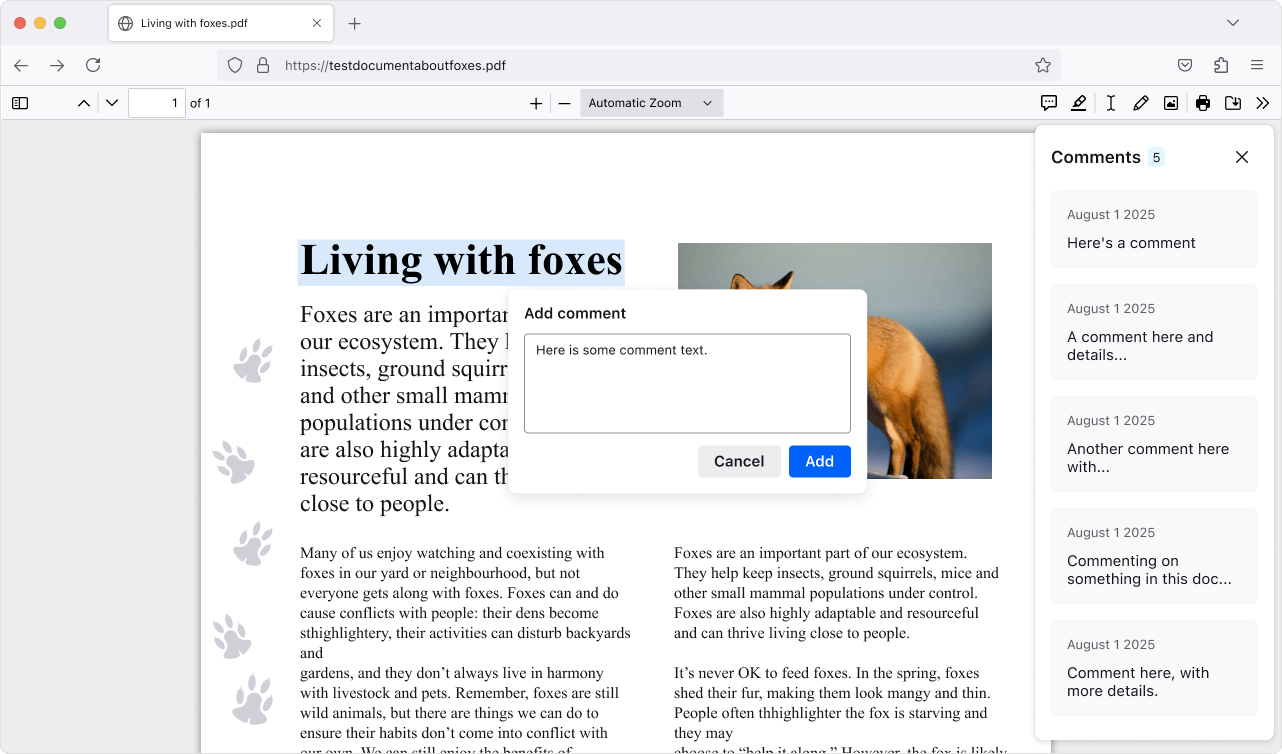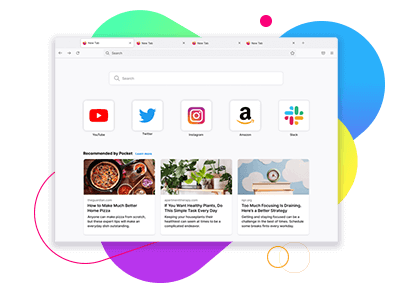PDF ֆայլերը անվճար խմբագրեք Firefox PDF խմբագրիչով
Եթե անհրաժեշտ է PDF փաստաթղթին ինչ-որ բան ավելացնել, այժմ կարող եք դա անել առցանց՝ Firefox-ի միջոցով: Բացեք PDF-ը Firefox-ում և սեղմեք վերին աջ անկյունում գտնվող «Տեքստ» կամ «Նկարել» կոճակները՝ ձեր փաստաթղթում փոփոխություններ կատարելու համար: Ներբեռնեք ֆայլը՝ այն ձեր փոփոխություններով պահպանելու համար:
Լրացրեք ձևաթղթերը առցանց՝ առանց տպելու և սկանավորելու
Մենք բոլորս էլ բախվել ենք այս խնդրին. դուք պետք է լրացնեք PDF ձևաչափով ձևաթուղթ, որը խմբագրելի չէ: Անցյալում միակ տարբերակը այն տպելն էր չոր ծառի վրա, թանաքով ավելացնել բաներ, ապա սկանավորել այն ձեր համակարգչի մեջ:
Այլևս ոչ մի բան։ Այժմ դուք պարզապես պետք է խմբագրեք PDF ֆայլը առցանց՝ օգտագործելով Firefox, պահպանեք այն և ուղարկեք էլ. փոստով ձեր համակարգչից։
Ավելացնել տեքստ
Բացեք PDF ֆայլը Firefox-ում: Սեղմեք «Տեքստ» կոճակը՝ գույն և տեքստի չափ ընտրելու համար, նախքան փաստաթղթի այն հատվածը ընտրելը, որտեղ ցանկանում եք տեքստ ավելացնել: Այդքան հեշտ է:
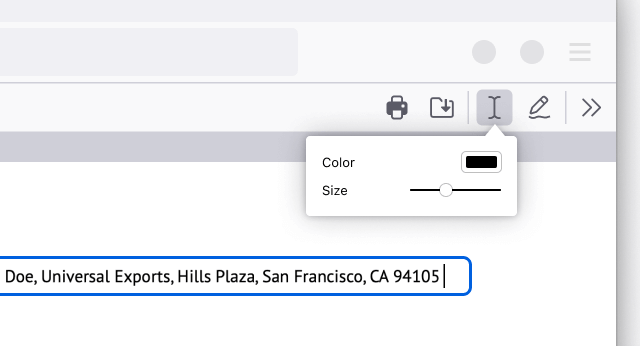
Add drawings
Open the PDF in Firefox. Click the Draw icon to choose a color, thickness and opacity before then being able to draw on the document.
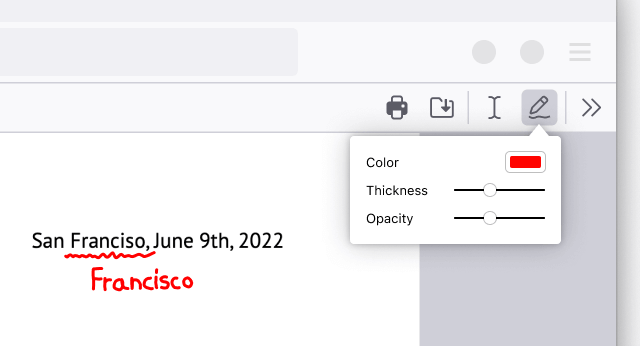
Ավելացնել պատկեր alt տեքստով
Բացեք PDF ֆայլը Firefox ֆորմատով։ Սեղմեք պատկերի պատկերակի վրա, որը կառաջարկի ձեզ վերբեռնել պատկեր։ Անհրաժեշտության դեպքում կարգավորեք պատկերի չափը և դիրքը։ Սեղմեք պատկերի վրա գտնվող «+Alt տեքստ» կոճակը՝ լուսանկարի նկարագրություն ավելացնելու և ձեր PDF ֆայլն ավելի մատչելի դարձնելու համար։
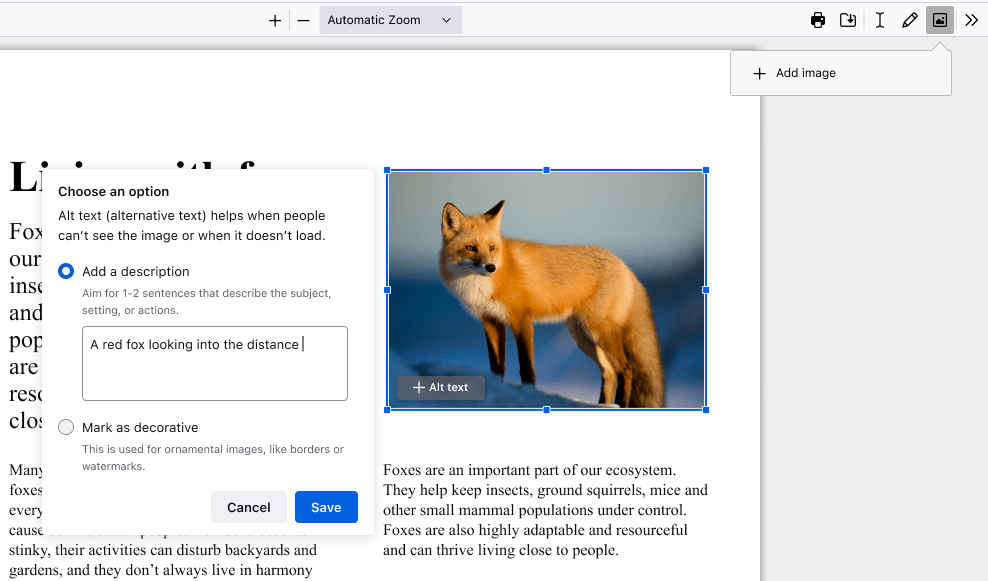
Create a signature
Open the PDF in Firefox. Click the signature icon and then click “Add new signature”. Choose between Type, Draw or Image, and click the Add button to insert. You can also save your signatures and use them again later.
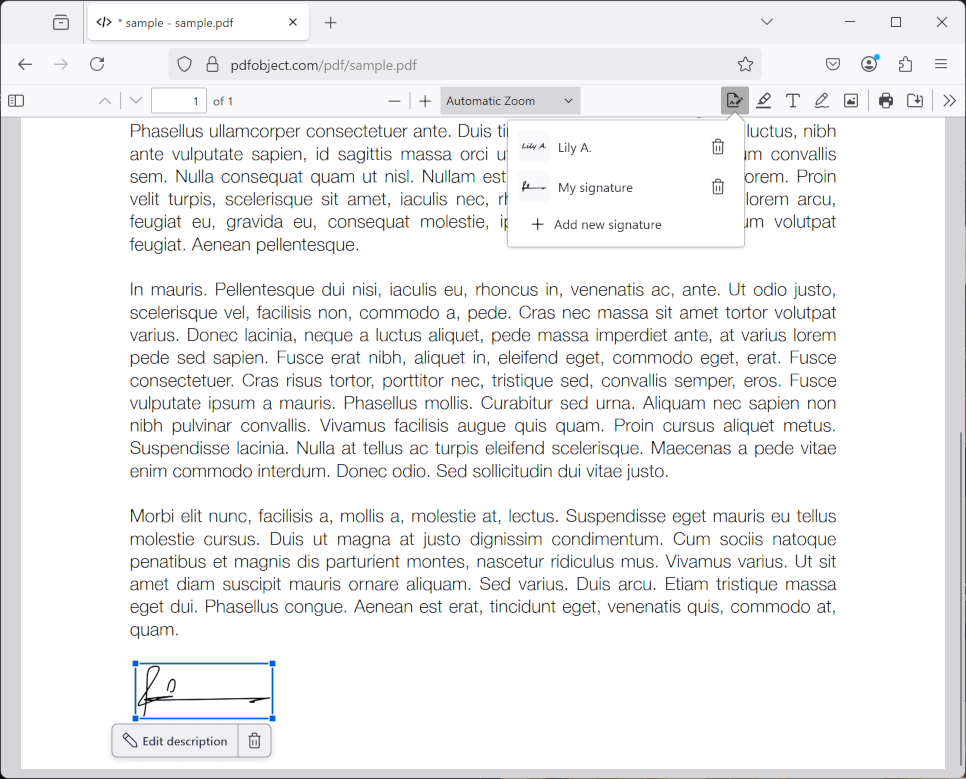
Ստեղծեք կարևորագույն պահ
Բացեք PDF ֆայլը Firefox ձևաչափով։ Ընտրեք այն տեքստը, որը ցանկանում եք ընդգծել, այնուհետև սեղմեք ձեր ընտրության տակ հայտնվող ընդգծելու պատկերակի վրա, կամ սեղմեք աջ կոճակով՝ համատեքստային ցանկում ընդգծելու տարբերակը գտնելու համար։ Սեղմեք վերևի աջ անկյունում գտնվող պատկերակի վրա՝ PDF-ի հատվածները ձեռքով ընդգծելու համար։
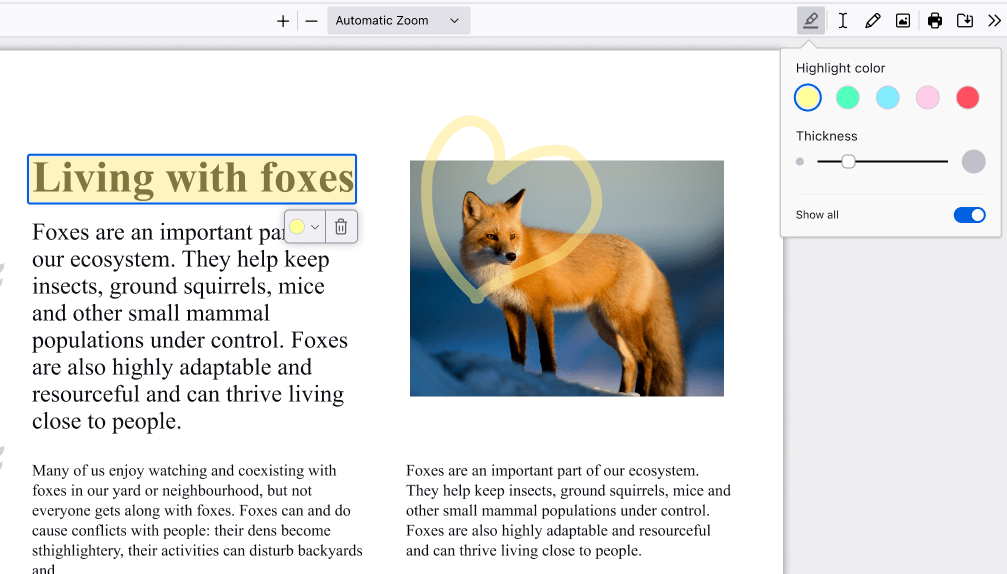
Ավելացնել մեկնաբանություններ
Open the PDF in Firefox. Create a highlight, then click the Comment icon that appears below your selection, type your comment, and click Add to save. Lots of comments in a PDF? Click the Comment icon in the top right to open the sidebar and jump to the one you need.